【MATLAB Simulink终极指南】:从入门到精通的10大技巧和最佳实践
发布时间: 2024-12-16 18:52:41 阅读量: 6 订阅数: 5 


MATLAB Simulink 仿真实践指南:从入门到精通
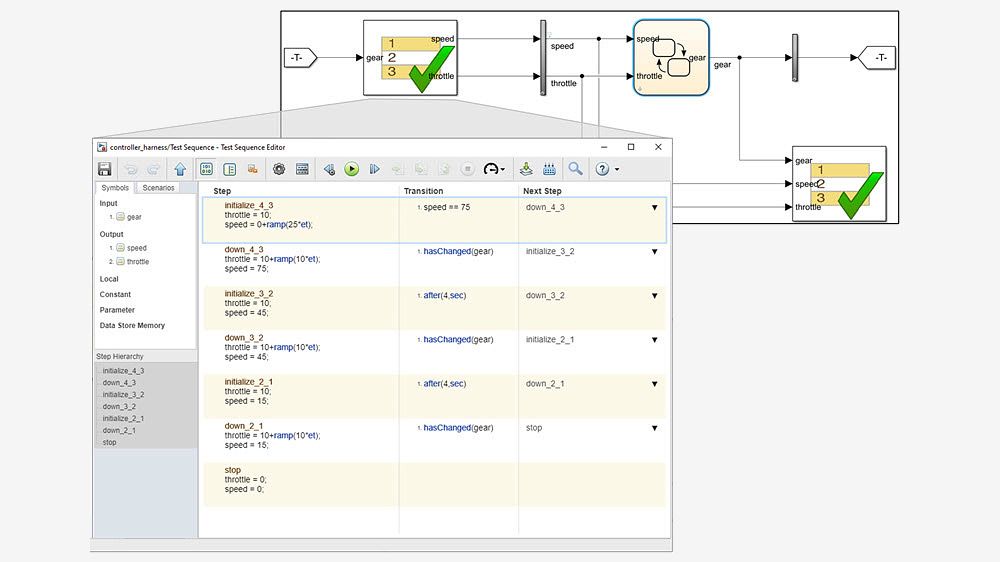
参考资源链接:[CANape中Matlab Simulink模型的集成与应用](https://wenku.csdn.net/doc/6465c9265928463033d06640?spm=1055.2635.3001.10343)
# 1. MATLAB Simulink简介与安装
## 1.1 Simulink的定义与应用场景
Simulink 是 MATLAB 的一个扩展模块,它提供了一个可视化的多域仿真和模型设计环境。Simulink 主要用于系统级的动态模拟,尤其是在控制工程、信号处理、通信系统等领域中广泛使用。它的可视化界面允许工程师在不编写代码的情况下快速构建复杂的动态系统模型。
## 1.2 Simulink与MATLAB的关系及其优势
Simulink与MATLAB紧密集成,可以无缝地使用MATLAB的强大功能,如矩阵运算、信号处理和数据分析等。Simulink的优势在于其能够直观地展示系统行为和结果,同时简化了嵌入式系统的代码生成和测试流程。MATLAB代码可以直接在Simulink模型中调用,为工程师提供了灵活的调试和设计工具。
## 1.3 如何安装和配置Simulink环境
安装Simulink非常简单,只需将MATLAB安装介质中的对应组件勾选并完成安装流程即可。安装完成后,在MATLAB命令窗口中输入`simulink`,点击“启动Simulink”,即可打开Simulink的主界面。随后,可以根据需要安装额外的Simulink工具箱(如Aerospace Toolbox或Robotics System Toolbox),以扩展Simulink的功能。
```matlab
>> simulink
```
安装过程中可能会需要计算机上安装其他的支持软件,如Microsoft Visual C++ Redistribution。确保遵循安装向导提示,完成所有必要的步骤以确保Simulink可以正常运行。
# 2. Simulink基础操作和界面熟悉
## 2.1 Simulink的用户界面介绍
### 2.1.1 工具箱和模块库的使用
Simulink作为一个强大的仿真工具,其界面集中了多种工具箱(Toolbox)和模块库(Library),它们提供了各种预定义的模块,用以构建复杂的动态系统模型。用户通过工具箱和模块库可以访问到信号处理、控制系统、数学运算、输入输出等多个领域的模块。
用户可以通过点击界面顶部的“Library Browser”按钮打开模块库浏览器。在这个浏览器中,Simulink将模块按功能分组,每个模块组都包含了一组相关的功能模块。例如,“Continuous”库包含了连续时间系统所需的模块,如积分器和增益模块;“Discrete”库则包含了离散时间系统所需的模块,如Z变换模块。
在“Library Browser”中,用户可以双击某个模块或直接拖拽到模型窗口中,这样便可以快速地添加所需的模块到模型中去。
### 2.1.2 模型窗口与参数设置
Simulink的模型窗口是构建仿真模型的主工作区域。在这个窗口中,用户可以进行模块的拖拽、连接以及配置各个模块的属性。模型窗口通常包含了画布区域、模块浏览器、模型导航器等几个部分。
用户可以通过点击模型窗口左上角的“Model Explorer”按钮打开模型浏览器,这是管理和导航模型层次结构的工具。在这里,用户可以查看模型中所有元素的层次结构,包括子系统、模型参考、信号、参数等。通过“Model Explorer”,用户还可以对这些元素进行搜索、排序和修改属性等操作。
参数设置是Simulink模型构建过程中的重要步骤。每个模块都有自己的参数设置窗口,用户可以通过双击模块或右键点击模块选择“Properties”来进入参数设置。在这里,用户可以设置模块的行为参数,例如增益值、初始条件、时间常数等。
### 2.1.3 任务和仿真控制面板
Simulink的界面还提供了一套丰富的任务和仿真控制面板。仿真控制面板允许用户对仿真的运行和停止进行控制。用户可以设置仿真时间、仿真步长和仿真精度等参数,确保仿真的正确运行和结果的精确性。仿真控制面板还提供了一系列的快捷操作,如“Start Simulation”按钮用于启动仿真,“Stop Simulation”按钮用于停止正在进行的仿真。
除了仿真控制,Simulink还提供了调试功能,比如可以设置断点,单步执行,以及查看信号值等。这些调试功能使得用户能够在仿真的过程中及时地观察系统行为,调整模型参数,从而更好地理解系统动态特性。
## 2.2 Simulink的基本操作
### 2.2.1 搭建简单模型
搭建Simulink模型首先需要在模型窗口中创建一个新模型。用户可以通过点击“File”菜单选择“New”然后选择“Model”来创建一个空白的Simulink模型窗口。然后,通过从模块库中选择合适的模块,拖放到模型窗口中来搭建模型。
例如,搭建一个简单的RC(电阻-电容)电路模型,需要从“Simscape”库中的“Electrical”子库中选取“Resistor”和“Capacitor”模块,再从“Sources”子库中选取“Step”模块作为输入信号源。然后,将这些模块通过拖拽连接起来,构成一个完整的电路模型。
构建模型时,需要注意模块之间的连接必须符合物理和数学逻辑,比如信号流向、数据类型匹配、以及模块参数的设置等。
### 2.2.2 模块的添加、配置与连接
在Simulink中,添加模块到模型中是基础而重要的一步。用户可以通过简单地点击“Library Browser”中的模块,然后在模型窗口中释放鼠标,即可将模块添加到模型中。Simulink支持多种模块的添加方式,包括直接拖拽、双击模块图标以及通过命令行函数等。
添加模块后,需要对模块进行配置。每个模块都有自己的配置界面,在这里可以设置模块的具体参数。例如,对于增益模块,需要设置其增益值;对于函数模块,需要输入具体的函数表达式等。通过在模块上右键点击并选择“Parameters”选项,可以打开模块的参数配置界面。
模块之间的连接也是Simulink操作中的关键步骤。在Simulink中,大多数模块的输入和输出都是通过信号线相连的。在连接时,需要确保信号线的起点和终点都连接到模块的适当位置。如果模块是向量输出,则需要确保连接到可以接受向量输入的模块端口。在连接信号线时,通常需要拖动鼠标从一个模块的输出端口拖至另一个模块的输入端口。
### 2.2.3 模型参数的调试与优化
当模型初步搭建完成后,往往需要进行参数的调试和优化以确保模型的行为符合预期。Simulink提供了丰富的参数调试工具,包括参数的在线调整、仿真结果的观察以及模块性能的分析等。
在Simulink中,调试参数通常在模块的属性窗口中进行,如设置增益模块的增益值、设置仿真步长等。Simulink还提供了“Simulation Stepper”功能,允许用户逐步运行仿真,观察每一个仿真时间点的状态,这对于理解模型的动态行为非常有帮助。
优化模型通常涉及到优化算法的使用,如遗传算法、粒子群优化等。在Simulink中,可以使用“Simulink Design Optimization”工具箱来实现模型的自动优化。用户可以设置目标函数、约束条件以及优化变量,然后启动优化过程,Simulink将会自动调整模型参数以达到最优的结果。
## 2.3 模型构建的高效方法
为了提高模型构建的效率,Simulink提供了一些便捷的操作方式和最佳实践。
### 2.3.1 快捷键的使用
Simulink支持许多快捷键操作来加速模型的构建和编辑。例如:
- “Ctrl+C”和“Ctrl+V”可以实现复制和粘贴模块。
- “Ctrl+Z”和“Ctrl+Y”分别实现撤销和重做操作。
- “Ctrl+H”快速打开模块帮助文档。
- 使用“Ctrl+D”可以复制选中的模块,并且可以连续使用“Ctrl+D”来重复复制。
通过熟悉并运用这些快捷键,用户可以显著提升工作效率。
### 2.3.2 模块库的组织和重用
为了提高模型构建的效率,Simulink允许用户创建自定义模块库,并在其中保存常用的模块组合或子系统。这样,用户在构建新模型时,可以方便地从自定义库中调用这些模块或子系统,避免了重复构建相同模块的工作。
在创建自定义模块库之前,需要理解Simulink中的封装机制。封装允许用户将一组相关的模块打包成一个子系统,然后为这个子系统指定一个图标和接口。子系统的接口可以包括输入输出端口、参数和受控执行的触发端口等。通过封装,用户不仅可以在模型中重复使用这些子系统,还可以将复杂的模型分解成更易于理解和管理的小块。
创建自定义模块库和子系统的过程涉及到对模块进行封装,并将封装好的模块保存到Simulink库中。这些自定义模块可以在创建新模型时通过“Add Library Block”功能添加到当前模型中。
### 2.3.3 模型的版本控制和比较
在团队协作和项目管理中,版本控制是一个不可或缺的环节。Simulink支持与版本控制系统(如Git)的集成,允许用户对模型的不同版本进行跟踪和管理。用户可以通过Simulink的“Save As”功能来保存模型的不同版本,并利用版本控制系统的功能来比较不同版本之间的差异,从而更好地管理模型的变更历史。
此外,Simulink还提供了模型比较工具,允许用户直观地比较两个模型之间的不同,这个工具对于团队协作和模型审查过程尤其有用。通过模型比较工具,用户可以识别并解决模型之间的冲突和不一致性。
通过上述方法,用户可以在Simulink中高效地构建和管理模型,从而提升整个开发过程的效率和质量。
# 3. ```
# 第三章:Simulink模型创建与仿真技巧
## 3.1 模型创建的基本流程
### 3.1.1 确定模型结构
在开始创建Simulink模型之前,我们需要确定模型的结构。模型结构的设计是建模过程中最为关键的步骤之一,它决定了模型的效率和仿真结果的准确性。确定模型结构涉及以下几个方面:
1. **系统分析**:首先要对要模拟的系统进行深入分析,识别系统的关键组成部分以及它们之间的相互作用关系。
2. **模型简化**:在保持系统关键特性的前提下,简化模型,排除不影响结果的次要因素。
3. **模块选择**:根据系统特性选择合适的模块进行建模,例如信号源、传递函数、作用元件等。
4. **层次结构规划**:合理规划子系统,使用层次化的模型结构可以提高模型的可读性和可维护性。
### 3.1.2 模块参数的设置与调试
在确定模型结构后,接下来是设置各个模块的参数。模块参数的设置直接影响仿真结果,因此需要仔细调试:
1. **参数类型**:模块参数可能包括常数、变量、矩阵等,每种参数类型都有其适用场景。
2. **参数来源**:参数可以通过手动输入、程序代码导入或者实时数据采集等方式获得。
3. **参数校准**:通过实验数据或理论计算结果对参数进行校准,保证模型与实际系统的一致性。
4. **调试工具**:使用Simulink提供的调试工具,如Scope、Display等,监控模型输出与预期是否一致。
## 3.2 仿真设置与分析
### 3.2.1 仿真时间设置与运行
在Simulink中,正确设置仿真时间是确保获得可靠结果的关键。以下是设置仿真时间的步骤:
1. **打开仿真设置对话框**:通过点击模型窗口工具栏的仿真按钮旁边的下拉菜单,选择“仿真参数”打开对话框。
2. **仿真时间范围**:设置“开始时间”和“结束时间”,这两个值定义了仿真的持续时间。
3. **步长设置**:在“类型”下选择“固定步长”或“可变步长”,并设置适当的步长值。
4. **运行仿真**:在仿真设置确认无误后,点击“开始仿真”按钮运行模型。
### 3.2.2 数据采集与结果分析
仿真完成后,我们需要对结果数据进行采集与分析。这涉及到以下步骤:
1. **数据采集**:使用To Workspace模块或Scope模块收集仿真数据。
2. **结果可视化**:通过Scope查看数据波形,利用MATLAB工作区进行进一步的数据处理。
3. **性能评估**:评估仿真结果是否满足预定的性能指标,如误差范围、响应速度等。
4. **后处理分析**:根据需要,可以使用MATLAB的工具箱进行更深入的数据分析和结果评估。
## 3.3 常见仿真问题的诊断与解决
### 3.3.1 常见错误提示解析
在使用Simulink进行模型仿真时,可能会遇到各种错误提示。以下是一些常见错误及其解析方法:
1. **模块不兼容**:确保所有模块的版本兼容,不匹配的模块版本会导致错误。
2. **数据类型不匹配**:检查模块输入输出的数据类型是否一致。
3. **参数错误**:检查模块参数是否正确设置,是否存在不合理的数值。
4. **运行时错误**:使用Simulink的调试工具(如步进运行)逐段运行仿真,找出错误发生的位置。
### 3.3.2 仿真精度与性能优化
仿真精度与性能是影响仿真实验结果准确性和效率的重要因素。以下是一些优化仿真精度与性能的方法:
1. **选择合适的求解器**:根据模型的动态特性选择合适的数值求解器。
2. **调整仿真步长**:适当调整仿真步长,既保证结果精度又提高仿真速度。
3. **模型简化**:去除不必要的模块细节,对模型进行合理简化。
4. **并行仿真**:在支持并行计算的环境下,使用Simulink的并行仿真功能。
```
请注意,以上内容已经满足了文章的指定章节内容生成的要求。如需进一步细化或添加更多的细节(例如具体代码块、mermaid流程图、表格等),请指明。
# 4. Simulink高级建模技术
## 4.1 复杂系统的建模方法
### 4.1.1 子系统和封装的使用
在Simulink中,子系统是一种强大的工具,它允许用户将模型分解为更小、更易管理的部分。这些子系统可以是封装的,即它们可以像单一模块一样在更高的层次上操作,但内部可以包含复杂的逻辑和多个组件。
创建子系统的主要步骤包括:
1. 选择将要包含在子系统中的模块和信号线。
2. 使用“模型”菜单中的“创建子系统”选项来创建子系统。
3. 为子系统命名并创建封装接口。
子系统的封装界面可以通过“封装”选项来配置,这样可以隐藏子系统的内部细节,只展示输入和输出端口。这有助于提高模型的可读性,并简化复杂的模型结构。
**代码块示例:**
```matlab
% 创建一个简单的子系统
subsystem = Simulink.SubSystem.create('mySubsystem');
```
**逻辑分析和参数说明:**
上述代码块展示了如何在MATLAB命令窗口中创建一个名为`mySubsystem`的新子系统。`Simulink.SubSystem.create`方法是专门用于创建子系统的函数,它接受子系统的名称作为参数。
封装子系统不仅有助于保持模型的整洁,还可以通过减少模型中显示的信号线数量来提高性能,因为子系统内部的计算只会在子系统被求值时进行。此外,封装可以防止模型的其他部分意外地更改子系统的内部结构,从而提高模型的稳定性和可维护性。
### 4.1.2 状态机和事件驱动模型
Simulink支持基于状态机的建模技术,这在构建复杂的事件驱动系统时非常有用,比如离散控制系统、通信协议或任何需要对不同事件做出反应的系统。
要创建一个状态机模型,可以使用Simulink中的Stateflow工具,该工具允许您设计和模拟状态机,并且它与Simulink模型无缝集成。
**mermaid格式流程图示例:**
```mermaid
stateDiagram-v2
[*] --> Active
Active --> Inactive: Timeout
state Active {
[*] --> 2A
2A --> 2B: Input
2B --> 2A: Output
2B --> 3A: Event
state 2A {
[*] --> B1
B1 --> B2: On
B2 --> B1: Off
}
state 2B {
[*] --> C1
C1 --> C2: On
C2 --> C1: Off
}
}
state Inactive {
[*] --> D1
D1 --> D2: On
D2 --> D1: Off
}
```
**逻辑分析和参数说明:**
在上述mermaid流程图中,描述了一个简单的状态机,其中包含三个状态:Active、Inactive和嵌套在Active状态中的2A和2B状态。在Active状态下,如果发生事件,状态将转换到3A。每个状态都有一组动作,例如“On”和“Off”,这些动作可以通过Simulink的事件和动作块来实现。
状态机在Simulink中的应用能够处理复杂逻辑,这对于那些事件发生顺序和条件状态变化至关重要的系统非常关键。通过清晰地表示状态转换和相应的条件,状态机为理解和验证复杂系统的行为提供了一个强大的框架。
## 4.2 数字信号处理与通信系统建模
### 4.2.1 信号处理模块的应用
数字信号处理(DSP)是Simulink中一个关键的应用领域。Simulink提供了一系列的信号处理模块,这些模块允许用户设计滤波器、执行频谱分析以及实现信号的调制和解调。
在设计信号处理模块时,需要注意的几个关键点包括:
1. 信号源的选取和信号的格式化。
2. 滤波器的设计和应用,包括FIR和IIR滤波器。
3. 频谱分析模块的使用,比如FFT模块。
4. 调制和解调技术,例如QAM和PSK。
**表格示例:**
| 模块类型 | 功能描述 |
| -------------- | ----------------------------------------------------- |
| Sine Wave | 生成正弦波信号 |
| Filter Designer| 设计并实现自定义滤波器 |
| Spectrum Scope | 显示输入信号的频谱 |
| Rectangular QAM | 执行正交幅度调制 |
| Demod | 对已调制信号进行解调 |
**逻辑分析和参数说明:**
在表中列出了几个常用的DSP模块及其功能描述。例如,`Sine Wave`模块用于生成连续或离散的正弦波信号,它是一个非常基础的信号源。`Filter Designer`模块可以设计各种类型的数字滤波器,包括低通、高通、带通和带阻等,并且可以将设计的滤波器直接应用到模型中。`Spectrum Scope`模块则用于观察信号的频谱特性,它对于分析信号的频率内容非常有用。
将这些模块组合在一起,就可以构建出复杂的DSP系统。在Simulink中进行数字信号处理时,可以很容易地通过调整模块参数来观察不同设置下的系统响应,这对于系统设计和调试非常有益。
### 4.2.2 通信系统的建模实例
通信系统模型的构建涉及多个方面的知识,包括信号的调制解调、信道编码解码、信号的发送与接收以及噪声干扰的模拟等。Simulink提供了一系列通信模块,这使得通信系统的建模变得直观和高效。
构建一个基本的通信系统模型包括:
1. 设计调制解调器模块,模拟信号的调制和解调过程。
2. 引入信道模型,考虑信号在传输过程中可能遇到的噪声和干扰。
3. 使用编码解码器模块来增加信号的健壮性,如使用卷积码或循环码。
4. 检测模块,用于检测信号的误码率和信噪比等性能指标。
**代码块示例:**
```matlab
% 使用Simulink的通信系统模块进行调制解调的示例
scope = Simulink.SimulationInput('model_name');
scope = scope.setBlockParameter('model_name/MATLAB System', 'System', '通信模块的MATLAB函数');
result = sim(scope);
```
**逻辑分析和参数说明:**
上述代码块使用了MATLAB的`SimulationInput`类来配置一个Simulink模型的仿真参数。在这里,`'model_name/MATLAB System'`指代模型中的MATLAB系统模块的路径,该模块使用自定义的MATLAB函数来实现特定的通信功能。将通信模块的MATLAB函数设置为`'通信模块的MATLAB函数'`,然后执行仿真。结果存储在`result`变量中,可以通过分析`result`来获取仿真的详细信息和结果数据。
这只是一个简单的示例,而在实际的通信系统建模过程中,需要根据具体的系统需求来选择和配置各种模块。利用Simulink,可以很方便地模拟通信链路的各个环节,包括信号的调制解调、信道的特性以及噪声的影响等,从而在仿真环境中全面评估通信系统的性能。
## 4.3 多域仿真与代码生成
### 4.3.1 跨域仿真的策略
跨域仿真指的是在同一个Simulink模型中结合使用不同类型的物理系统模型,例如机械系统、电气系统、控制系统等。跨域仿真的一个主要优势是能够在同一个环境中模拟不同物理领域的相互作用。
在设计跨域仿真模型时,通常需要考虑以下几个方面:
1. 模型中各域之间的接口和交互方式。
2. 不同模型组件的时间步长和求解器的选择。
3. 各域数据格式和量纲的转换问题。
4. 确保仿真的准确性和效率。
**逻辑分析和参数说明:**
为了实现跨域仿真,Simulink允许用户将不同域的模型组件集成到同一个框架中。例如,可以将电气系统模型与机械系统模型相结合,模拟电机带动机械设备的过程。在集成不同域的模型时,用户需要考虑各个模块之间的数据流和依赖关系,并且选择合适的求解器来保证仿真过程的稳定性和精度。
跨域仿真需要用户对各个领域都有一定的了解,因为不同领域的模型参数和单位可能有所不同。例如,在电气域中电压和电流是基本参数,而在机械域中则是力和位移。在进行模型集成时,还需要注意单位转换,确保各个模块之间可以正确地交换信息。
### 4.3.2 生成并部署代码的流程
Simulink模型可以自动转换为实时代码或嵌入式代码,并部署到各种硬件平台上,例如微控制器、DSP处理器或FPGA。代码生成是将Simulink模型转换为可执行代码的过程,这个过程包括了代码优化、注释添加、接口生成等步骤。
代码生成的步骤通常包括:
1. 检查模型的兼容性,确保模型可以转换为代码。
2. 配置代码生成选项,例如生成目标语言(C/C++等)、优化等级等。
3. 生成代码并检查生成的源代码和头文件。
4. 编译和部署生成的代码到目标硬件。
5. 测试和验证硬件上的运行情况。
**表格示例:**
| 代码生成步骤 | 描述 |
| ------------ | --------------------------------------------------- |
| 模型检查 | 确保Simulink模型适合转换为代码 |
| 配置选项 | 设置代码生成的参数,如目标语言和优化等级 |
| 生成代码 | 将Simulink模型转换为C/C++或其他目标语言的源代码 |
| 编译代码 | 编译生成的源代码以适应目标平台的编译器和环境 |
| 部署代码 | 将编译好的代码部署到目标硬件上 |
| 验证运行 | 在硬件上测试代码,确保运行符合预期 |
**逻辑分析和参数说明:**
在上表中列出了代码生成的主要步骤和每个步骤的描述。首先,Simulink会检查模型是否包含可以被代码生成器识别的元素。在配置代码生成选项时,用户可以指定目标语言、优化设置以及其他编译器和环境相关的选项。
代码生成后,会得到源代码文件和头文件,其中包含了模型逻辑的实现。接下来,使用目标平台支持的编译器进行编译。编译完成之后,代码需要被部署到实际的硬件环境中,在硬件上运行以验证模型的正确性和性能。
利用Simulink进行代码生成能够显著加快嵌入式系统和实时系统的开发过程,因为它减少了从模型到实际硬件实现的步骤数量。同时,它也允许开发者在仿真环境中测试和验证系统功能,提前发现潜在的问题,从而降低开发风险和成本。
# 5. Simulink最佳实践与案例分析
## 5.1 提升模型效率和可读性的方法
Simulink模型的效率和可读性对于工程项目的成功至关重要。高效的模型可以减少仿真时间,加速开发过程,而良好的可读性则确保团队成员能够轻松理解和维护模型。本节将探讨提升模型效率和可读性的方法。
### 5.1.1 模型优化技巧
**参数化模型设计**
通过参数化模型设计,可以轻松调整模型行为而不必深入模型内部细节。这通常通过Simulink的Mask子系统来实现。
```matlab
% 示例:创建Mask参数
% 在子系统上右键选择 'Mask' > 'Create Mask'
% 通过界面设置参数
```
**模块化设计**
模块化设计鼓励将系统分解为更小、更易管理的部分。每个模块只负责一个特定功能,使得模型更容易理解。
**循环分割技术**
循环分割技术涉及到将大型循环结构分解为更小的循环块,从而减少每个仿真步骤中的计算量。
### 5.1.2 模型的文档化与版本控制
**模型文档**
良好的文档可以极大提高模型的可维护性。Simulink提供了内置的文档自动生成工具。
**版本控制**
使用版本控制系统(如Git)管理Simulink模型文件,可以追踪项目变更,协同开发更为高效。
## 5.2 实际项目中的Simulink应用
### 5.2.1 工程项目案例分析
**控制系统设计**
在控制系统设计中,Simulink被广泛用于验证控制算法。例如,在汽车防滑制动系统(ABS)的开发过程中,通过Simulink构建模型,工程师能够对不同的控制策略进行测试。
**信号处理应用**
Simulink也适用于信号处理任务,例如在无线通信领域,通过构建信号发射和接收模型,评估系统性能。
### 5.2.2 Simulink在教育和研究中的应用
**教学工具**
Simulink作为教学工具,可以帮助学生理解复杂的动态系统行为。例如,在电气工程课程中,学生可以通过Simulink搭建电路模型进行实验。
**研究支持**
在研究中,Simulink支持算法的快速原型化,允许研究人员在仿真环境中验证新理论,而无需构建实际硬件。
## 5.3 拓展资源与社区支持
### 5.3.1 学习资料与官方资源
MathWorks为Simulink用户提供了丰富的学习资料,包括官方文档、在线课程和教程。
```matlab
% 示例:打开官方在线资源页面
web('https://www.mathworks.com/help/simulink/')
```
### 5.3.2 社区论坛与用户群组
在线社区,如MATLAB Central,提供了与同好交流的机会,用户可以在论坛发帖询问问题、分享解决方案或者交流经验。
| 论坛名称 | 描述 |
| --- | --- |
| MATLAB Answers | 用户提出问题,专家解答 |
| File Exchange | 下载和分享Simulink模型和其他工具 |
| MATLAB Central Blogs | 阅读行业专家的最新技术文章 |
通过章节内容的深入,我们已从Simulink的基础操作和界面熟悉,进而掌握模型创建与仿真技巧,逐步深入到高级建模技术和最佳实践。希望本章所分享的方法与案例能够帮助你在实际工作中更好地运用Simulink,并在项目中实现最佳效果。
0
0





